Windows10系统之家 - 安全纯净无插件系统之家win10专业版下载安装
时间:2020-05-25 16:43:53 来源:Windows10之家 作者:huahua
gpedit.msc是每个电脑进入本地策略编辑器的命令,但很多的用户在需要打开的时候都容易遇到找不到文件的问题,那么win10找不到文件gpedit.msc怎么办呢?就此问题,小编带来了win10找不到文件gpedit.msc的解决方法,一起来看看吧。
找不到文件gpedit.msc怎么办
1、打开“我的电脑”中的C盘,依次打开Windows—>system32查找是否存在gpedit.msc文件。
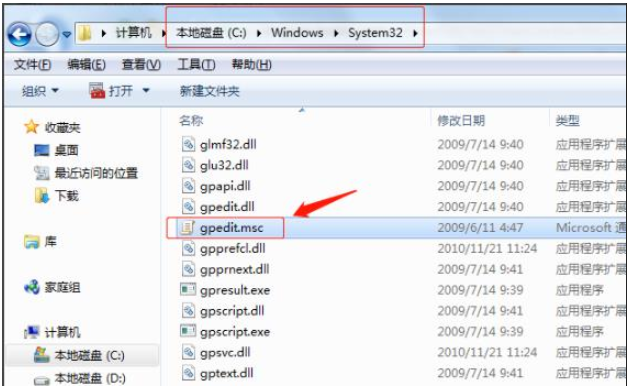
2、如果没有文件表明未安装组策略编辑器。
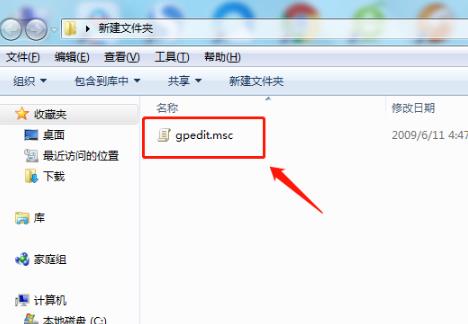
3、可以辅助别的系统中的,也可以自己制作,新建文本文档,黏贴代码:
@echo off
pushd "%~dp0"
dir /b C:\Windows\servicing\Packages\Microsoft-Windows-GroupPolicy-ClientExtensions-Package~3*.mum >List.txt
dir /b C:\Windows\servicing\Packages\Microsoft-Windows-GroupPolicy-ClientTools-Package~3*.mum >>List.txt
for /f %%i in ('findstr /i . List.txt 2^>nul') do dism /online /norestart /add-package:"C:\Windows\servicing\Packages\%%i"
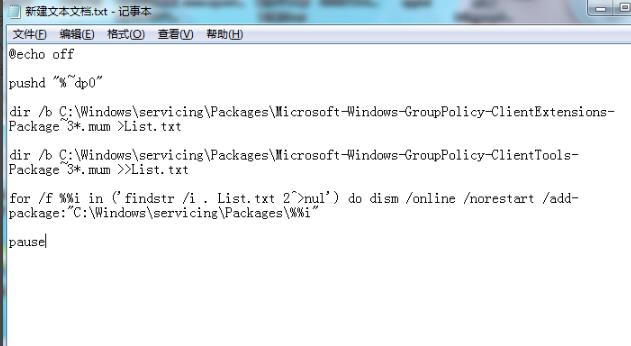
4、保存文本文档后缀改为.bat格式,以管理员身份运行该系统文件。
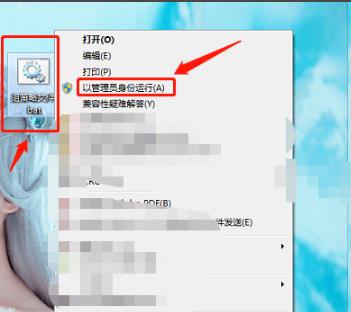
5、按下“win+R”打开运行,输入 gpedit.msc 即可打开组策略编辑器。
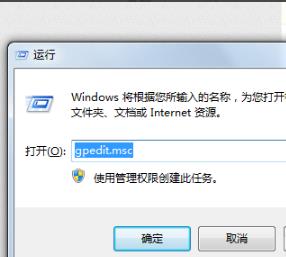
相关文章
热门教程
热门系统下载
热门资讯





























